
Windowsメール『名前を付けて保存』 文字化け対策|コラム
WindowsメールにOutlookへの切り替えのお知らせが出ています。
プロバイダー変更等で、Windowsメールにしかメール原本が無い方は、この機会に大事なメールを『名前を付けて保存』しているのではないでしょうか。
しかし、保存されたメールは文字化けしてしまいます。
これは、メールソフトのバグが原因です。
でも大丈夫。
メールを削除さえしていなければ復活させることができます。

『名前を付けて保存』をする前のメールのサンプル
サンプルを作りました。
『名前を付けて保存』をする前のメールが下図のようだったとします。


『名前を付けて保存』をした後の状態
先ほどのサンプルが下図のようになります。
メール本文だけが化けていますね。
これは他のメールソフトで読み込んでも同じです。


原因はWindowsメールソフトのバグです
概要だけ説明します。
メールを保存する際、データを軽くする為に "Base64" という規則に従って、メールソフトが指定した "形式" に変換しています。
Windowsメールのバグとは、保存する際の "形式" の指定を間違えているのです。
具体的には、"UTF-8" という形式が正しいのですが、"UTF-16LE" という形式で保存されています。
この結果、メールソフトで開く際の読み取り形式である "UTF-8" と一致せず、文字化けとなって現れます。

文字化けしている実体を確認しましょう
大事なメールであれば、諦めて削除していないことを祈ります。
保存したメールは、拡張子を表示させる設定にしていれば、末尾が ".eml" となっているはずです。
この辺りが良く分からなければ、気にしなくて構いません。
保存したファイルを右クリックして、『プラグラムから開く』を指定し、『メモ帳』を選択してください。
持っている方は、『秀丸』等のテキストエディタの方が、扱いやすいかも知れません。
開くと下図のようになっています。
赤枠で囲った部分が、文字化けをしてしまっている本文に該当するところです。


少し手がかかりますが、直ります
ここからは少しややこしいので、手順を記します。
メモ帳で文字化けを起こしたメールを開いたままにしておいてください。
文字化けをしている『UzCMM ~ MFkwAjA=』をコピーしてください。
検索 サイトで、"Base64 変換" と入力し、ご自身に合いそうなサイトを選び開いてください。
各サイトとも、"エンコード" なのか "デコード" なのかを選ぶようになっているはずですから、"デコード" を選んでください。
各サイトとも、"変換形式" や "処理方式" といった表現をしている欄を用意しているはずなので、そこで"UTF-16LE" を選択してください。
各サイトとも、"変換文字列" といった表現をしている欄を用意しているはずなので、そこに先にコピーした『UzCMM ~ MFkwAjA=』を貼り付けてください。
各サイトとも、"変換実行" や "デコード実行" といった表現をしているボタンを用意しているはずなので、押下してください。
各サイトとも、"変換結果" といった表現をしている欄を用意しているはずなので、そこを確認してください。元のメール文が復活しているはずです。
今度は、復活した元のメール文をコピーしてください。
今度は "エンコード" を選んでください。
今度は "UTF-8" を選択してください。
今度は、コピーした元のメール文を貼り付けてください。
"変換実行" や "エンコード実行" といった表現のボタンを押下してください。
"変換結果" といった表現の欄に『44GT44KM44 ~ Gn44GZ44CC』といった文字列が現れます。
文字列をコピーしてください。
開いていたメモ帳の『UzCMM ~ MFkwAjA=』部分へ『44GT44KM44 ~ Gn44GZ44CC』を上書きして保存し、閉じてください。

保存したメールをダブルクリックで開いて確認しましょう
上記手順で進めれば、下図のように元のメールが復活しているはずです。
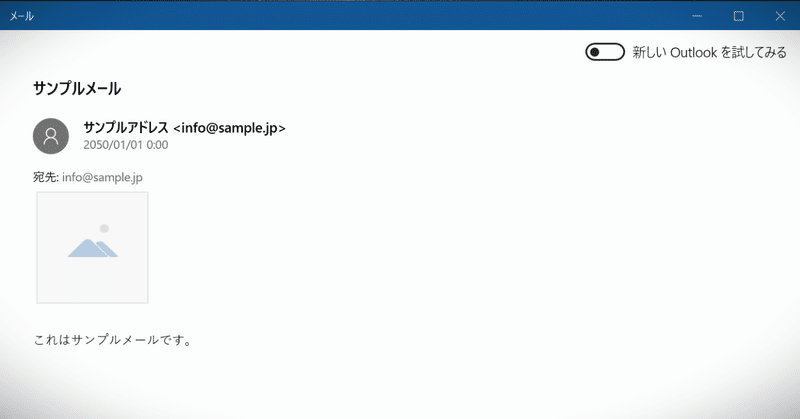

作業が難しい方へ
Outlookへの切り替えを促しているくらいですから、このバグが直ることは期待できそうにありません。
上記作業が難しい方がいらっしゃいましたら、何らかの形でお手伝いしますので、この記事へのコメント等でご連絡ください。

この記事が気に入ったらサポートをしてみませんか?
